多合一 SEO 与 Yoast – 哪个 SEO 插件适合您?
已发表: 2023-08-02All in One SEO 和 Yoast 都是著名的插件。 当您准备为您的网站选择 SEO 工具时,您很有可能会遇到这两种工具之一! 在进入主要讨论之前,您可能想知道为什么需要 SEO 插件。
即使在这个人工智能时代,SEO 仍然占据着重要地位,可以让您的网站在 SERP(搜索引擎结果页面)上可见。 如果您有一个网站,您就不能忽视搜索引擎优化,因为当您的网站与访问者的查询相关时,它可以让您的网站被看到。
然而,WordPress 是一种流行的 CMS,为 43.2% 的网站提供支持。 WordPress 是一个 SEO 友好的平台,因此您可以轻松优化您的网站。 由于 WordPress 的功能可以通过插件进行扩展,因此可以使用多个插件来进行页面 SEO 优化。
使用 SEO 插件,您可以有效地优化页面、帖子、标签、类别、图像和其他内容。 Yoast自2010年开始运营,是迄今为止最受欢迎的SEO插件。 另一方面,All in One SEO 于 2007 年开始提供服务,是第二受欢迎的 SEO 插件。
我们将发现这些 SEO 插件提供什么以及它们如何使您的业务受益。
多合一 SEO 插件概述
All in One SEO 插件是最古老的 SEO 插件,活跃安装量超过 300 万。 最近,该插件加入了 WPBeginner 家族,其受欢迎程度达到了新的高度。
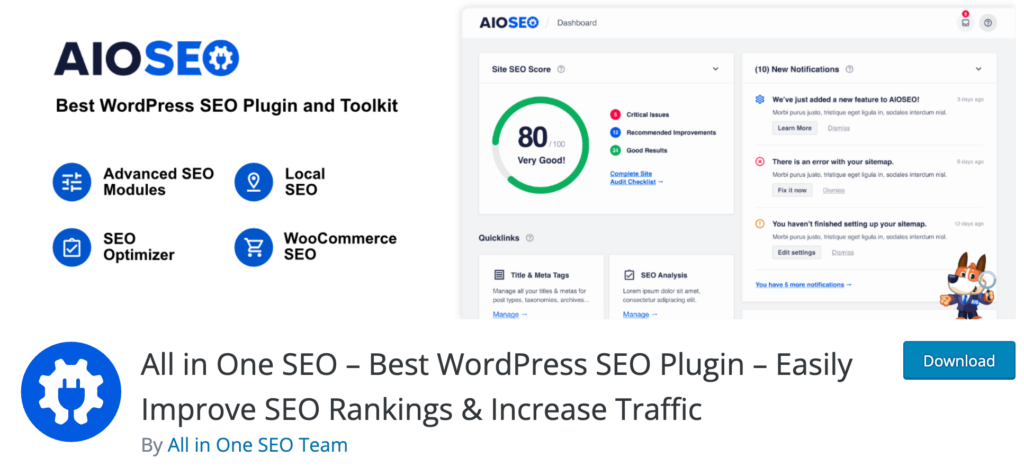
该插件于 2007 年推出,是 SEO 行业的先驱,以前称为 All in One SEO Pack。 然而,该插件在被 Awesome Motive 收购后,在获得新客户群以及界面和用户体验方面的变化方面获得了巨大的提升。
如何开始使用 AIOSEO
从 WordPress 仪表板安装并激活(我相信您已经知道)该插件后,您将被吸引到安装向导。 如果您不想按照向导操作,请单击“跳过”按钮。
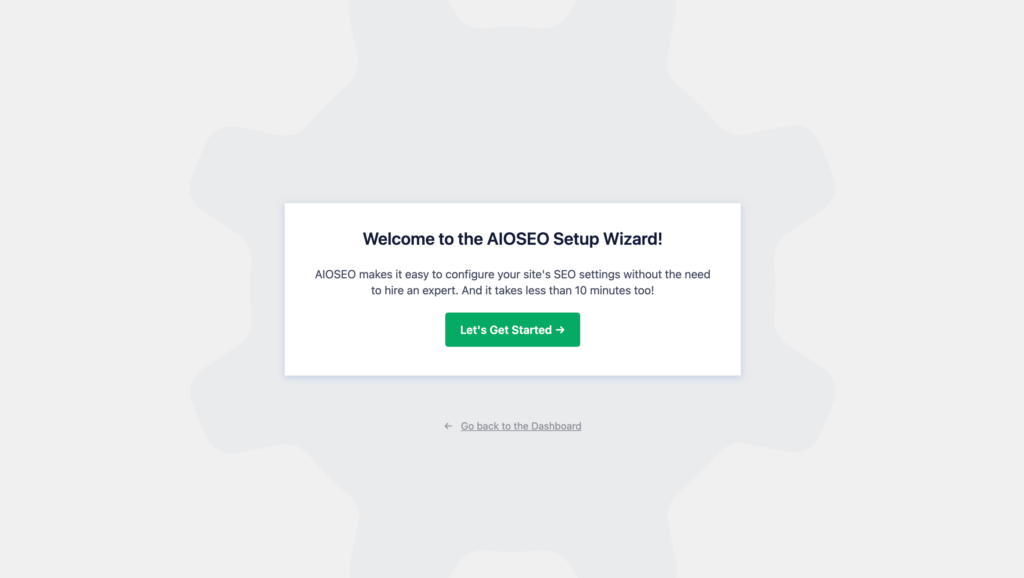
自从我安装了 Yoast 以来,我收到了从当前插件导入数据的提示。 如果需要,您可以轻松导入以前的数据。 这是一个简单的过程。
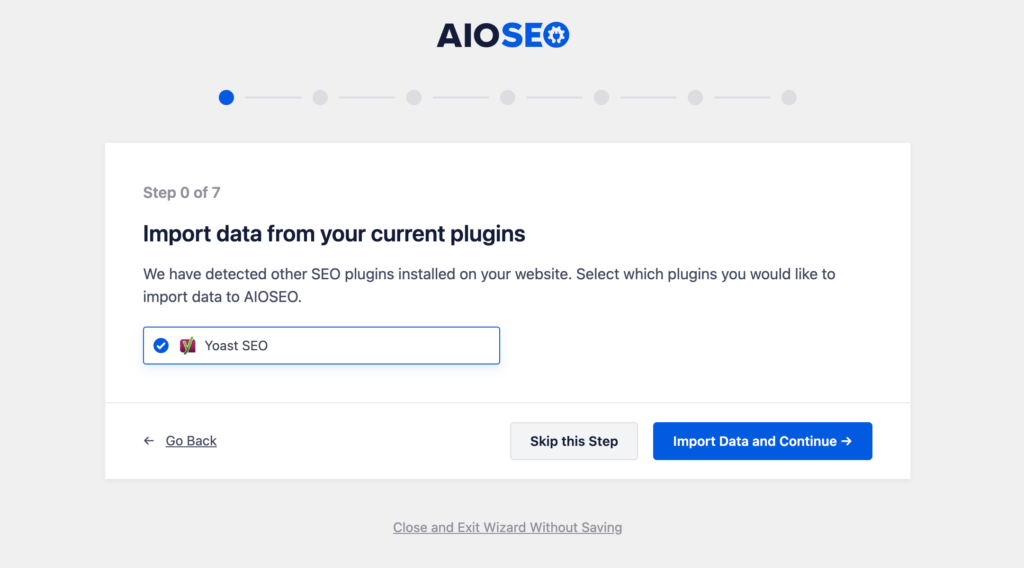
接下来,您可以选择最能描述您网站的内容。 您还可以定义主页标题和元描述。 有多种选项可供选择。 填写必要的信息后,单击“保存并继续”按钮。
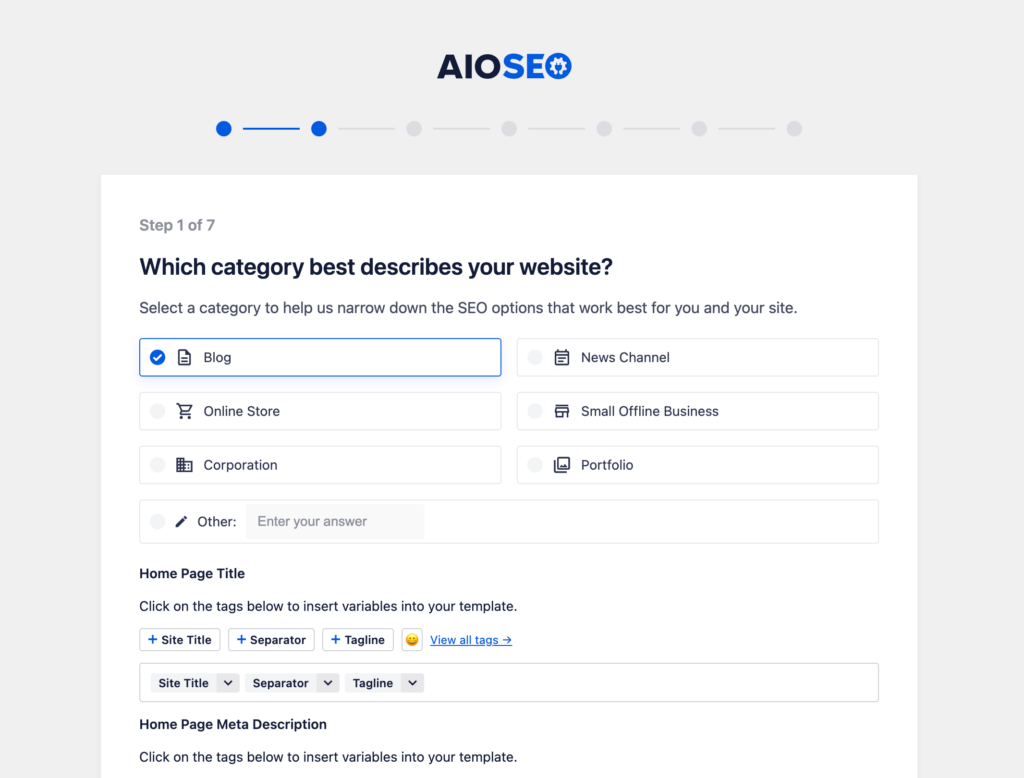
在下一部分中,您将提供网站的附加信息,例如组织名称、联系电话、社交媒体 URL 等。
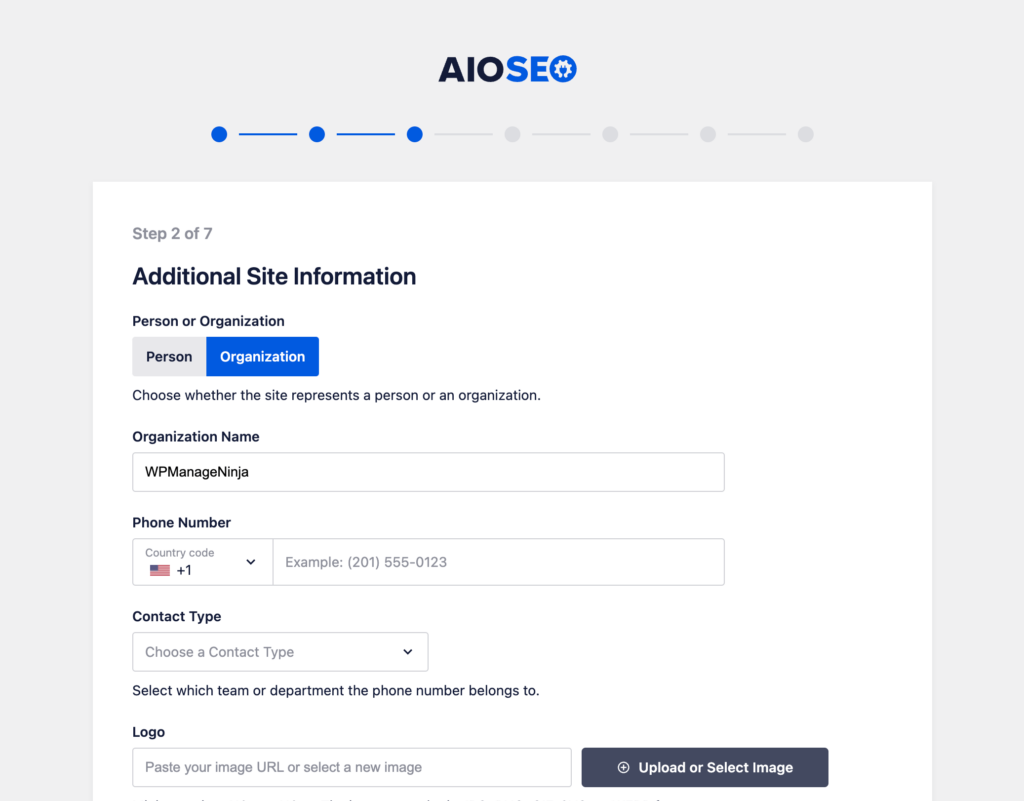
现在,选择您要启用的功能。 站点地图、分析、转换工具、本地搜索引擎优化、新闻站点地图和更多其他工具都在那里可用。 请记住,并非所有功能都是免费的。 PRO 徽章表示付费功能。
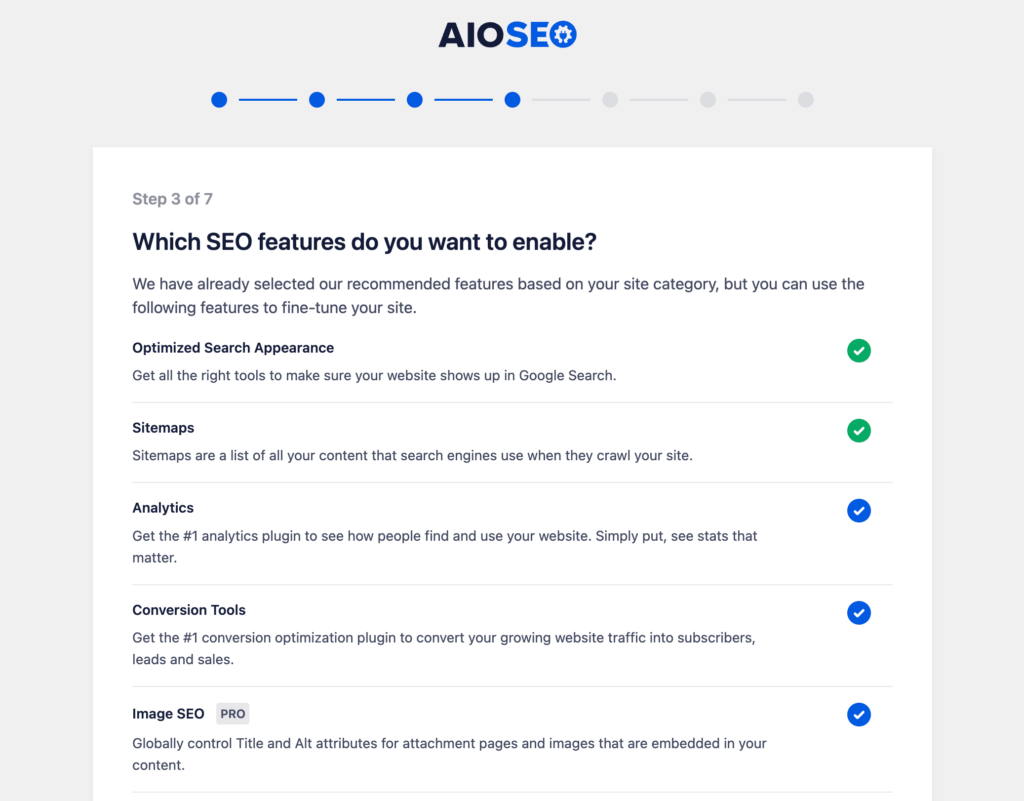
下一步将帮助您修改网站的搜索外观。 自己检查一下,如果有需要的话就修复它。 如果您想从 AIOSEO 团队获得优化网站的提示,您可以在下一步中提供您的电子邮件地址。
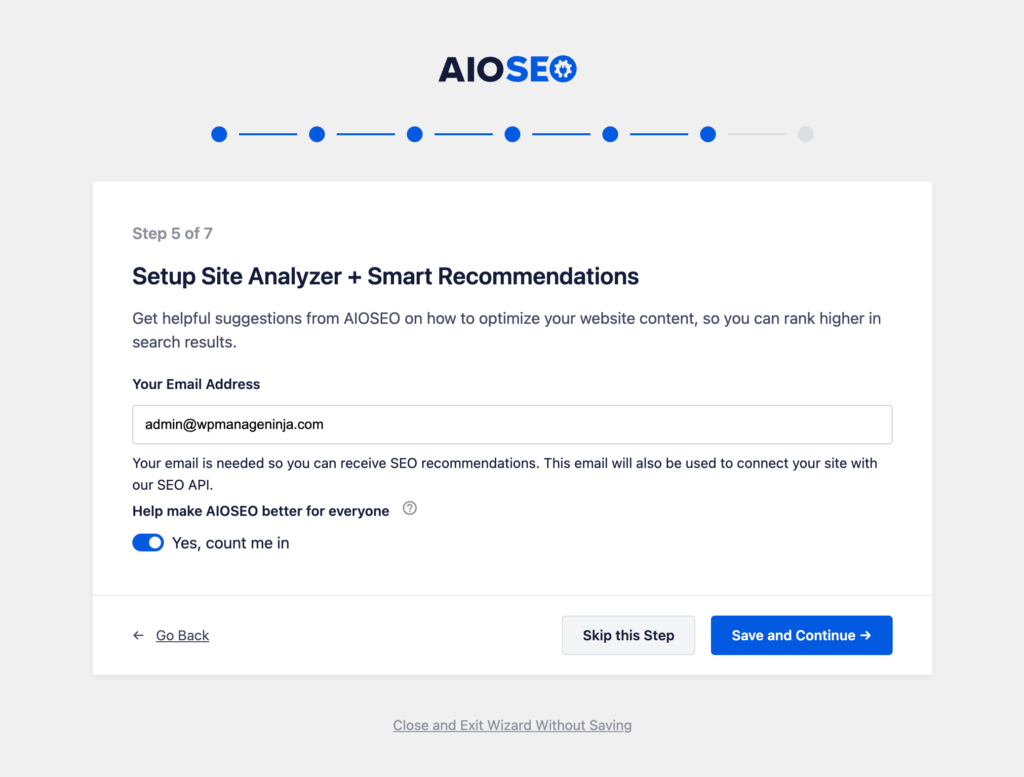
如果您使用的是专业版,则应在最后一步粘贴您的许可证密钥以解锁所有专业版功能。 您将收到一条祝贺消息以及有关下一步操作的建议。 现在单击“完成”按钮并转到仪表板。
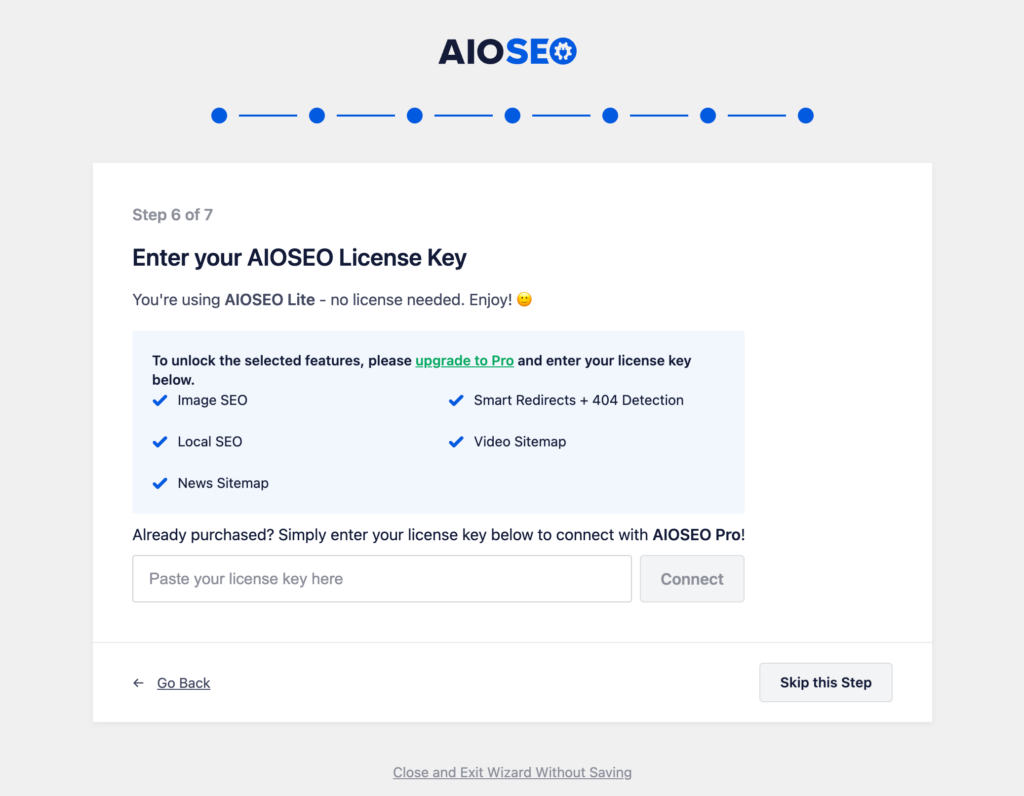
您会收到一条祝贺消息。
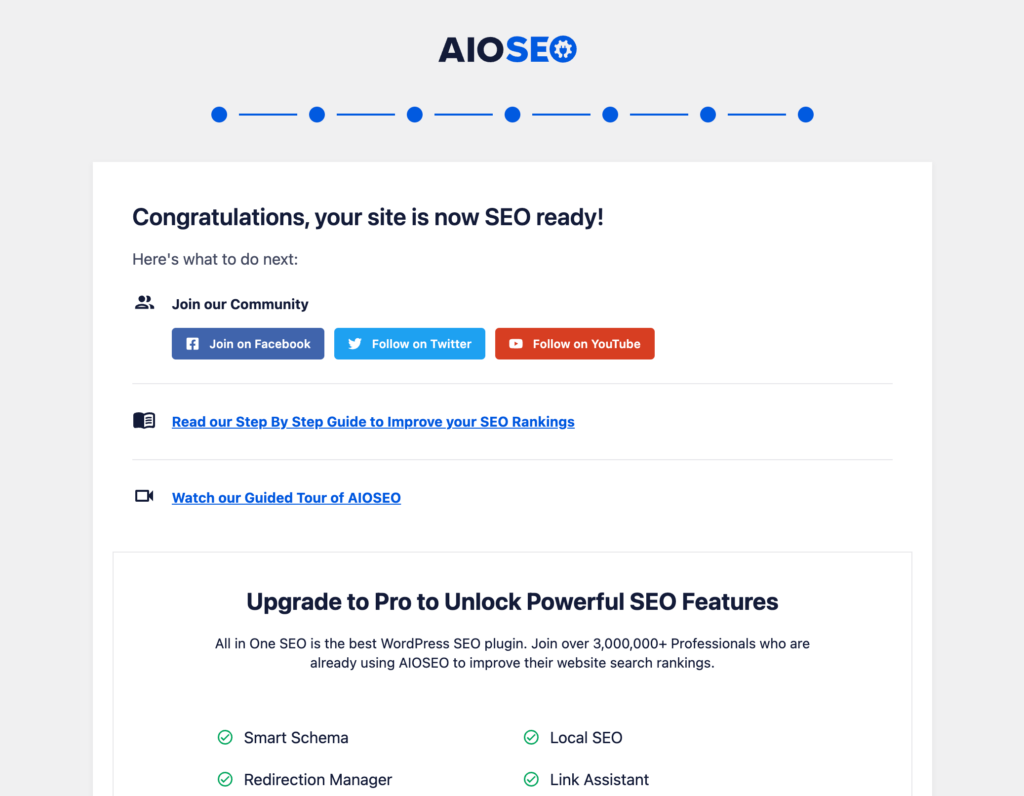
如果您想了解专业版提供的功能,您可以阅读下一节。
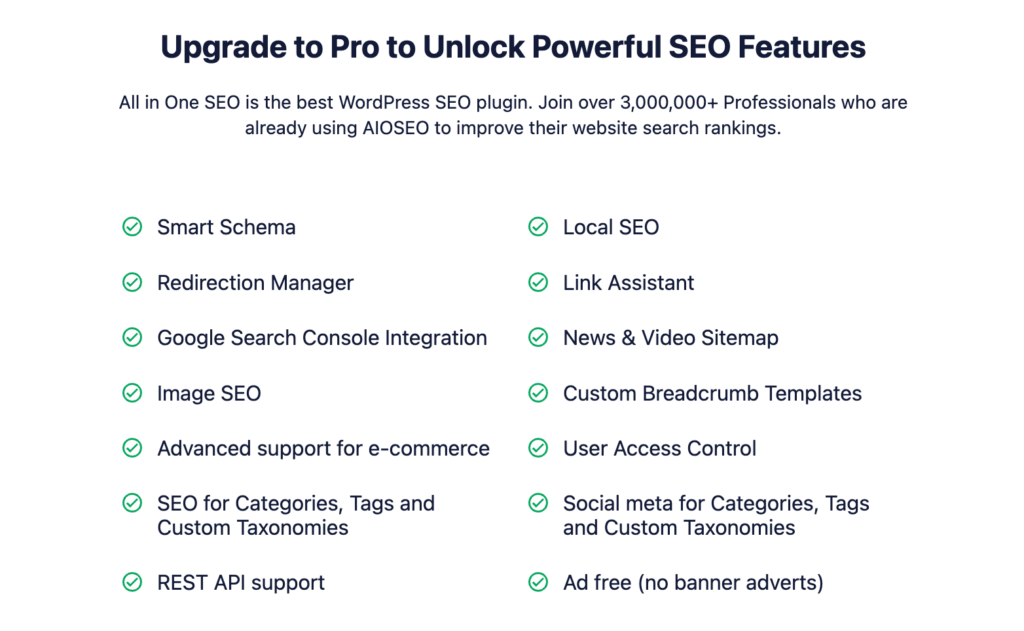
Yoast SEO 插件概述
Yoast 说SEO 适合每个人,也许他们是正确的,因为使用此插件可以更轻松地优化网站上的页面 SEO,而无需成为专家。 在我早期的职业生涯中,我在学习 SEO 理论的同时对很多页面进行了优化。 编辑博客文章时,Yoast 会用不同的颜色向您发出信号,其中绿色表示您已完成所有操作。
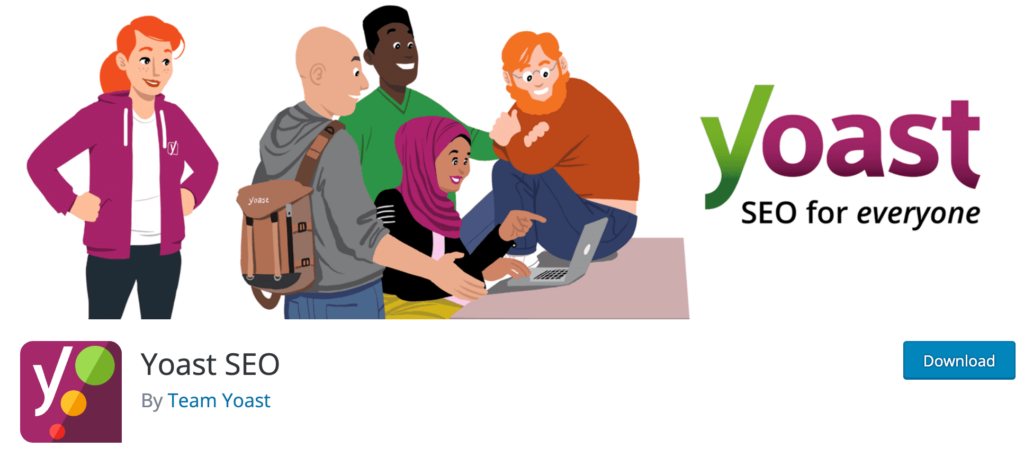
我曾经说过,Yoast 是最受欢迎的 SEO 插件,它的活跃安装量超过 500 万。 Yoast 不仅在 SEO 方面很受欢迎,而且如果你列出这个列表,它也是最受欢迎的 WordPress 插件之一。 他们起步很早,并与 WordPress 生态系统一起成长。
如何开始使用 Yoast
与 AIOSEO 类似,您可以按照设置向导操作,但是是从仪表板进行操作。 他们会为您进行数据优化,以便您可以进入下一步。
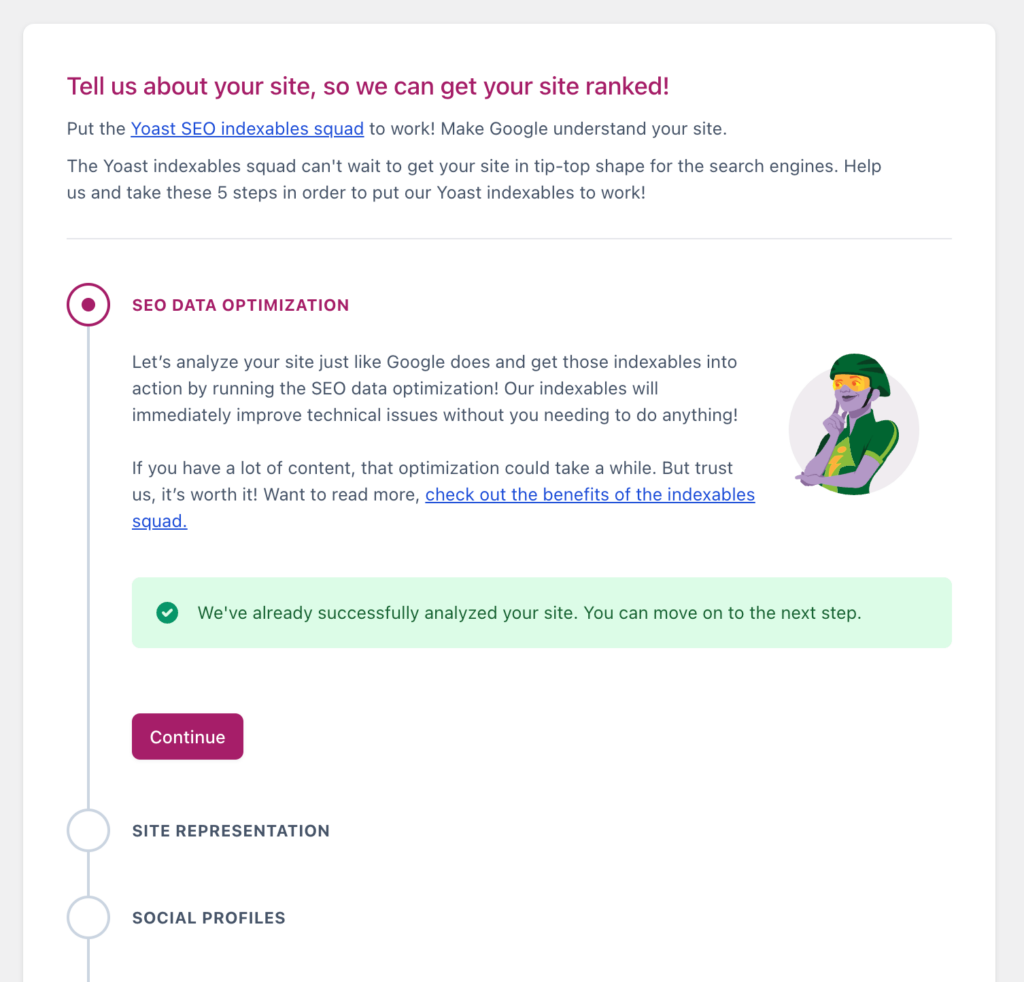
在这里,您可以提供您的组织名称、网站名称和组织徽标。
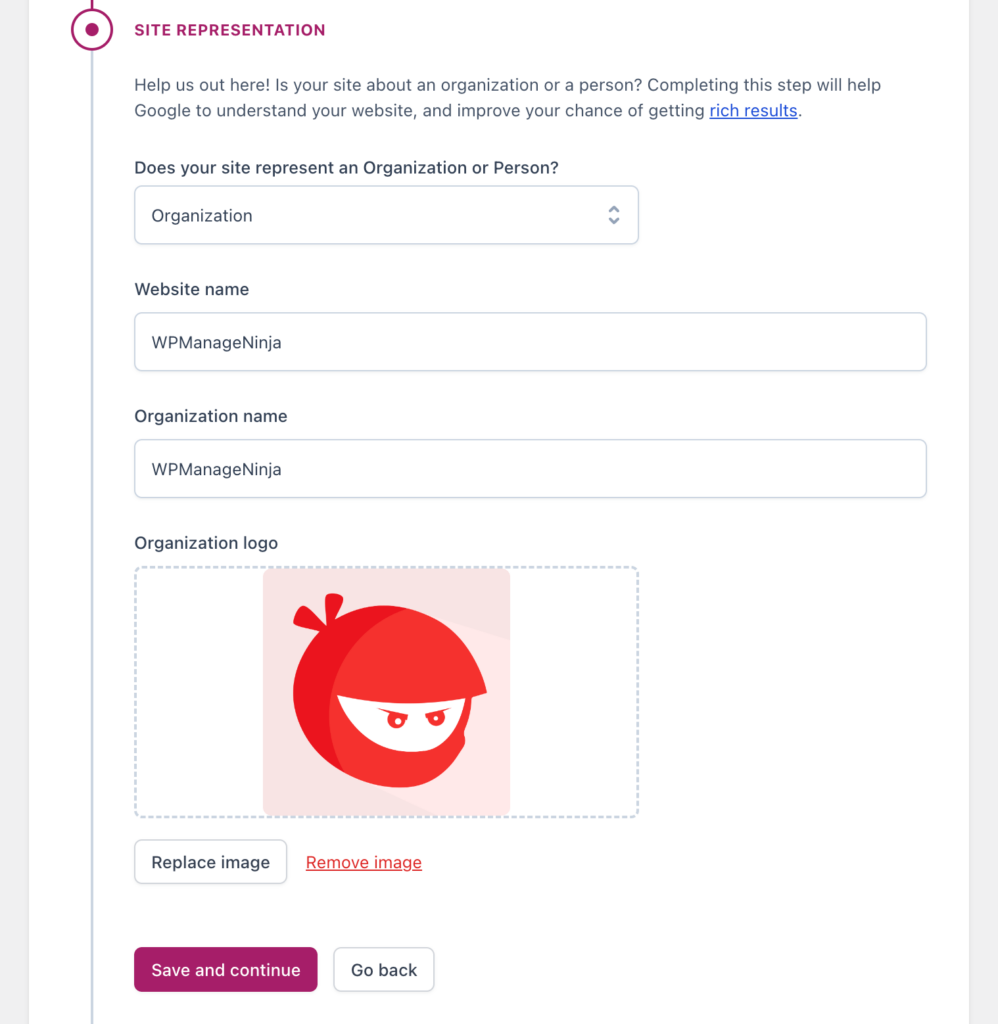
我们将在下一部分中添加社交资料并保存更改。
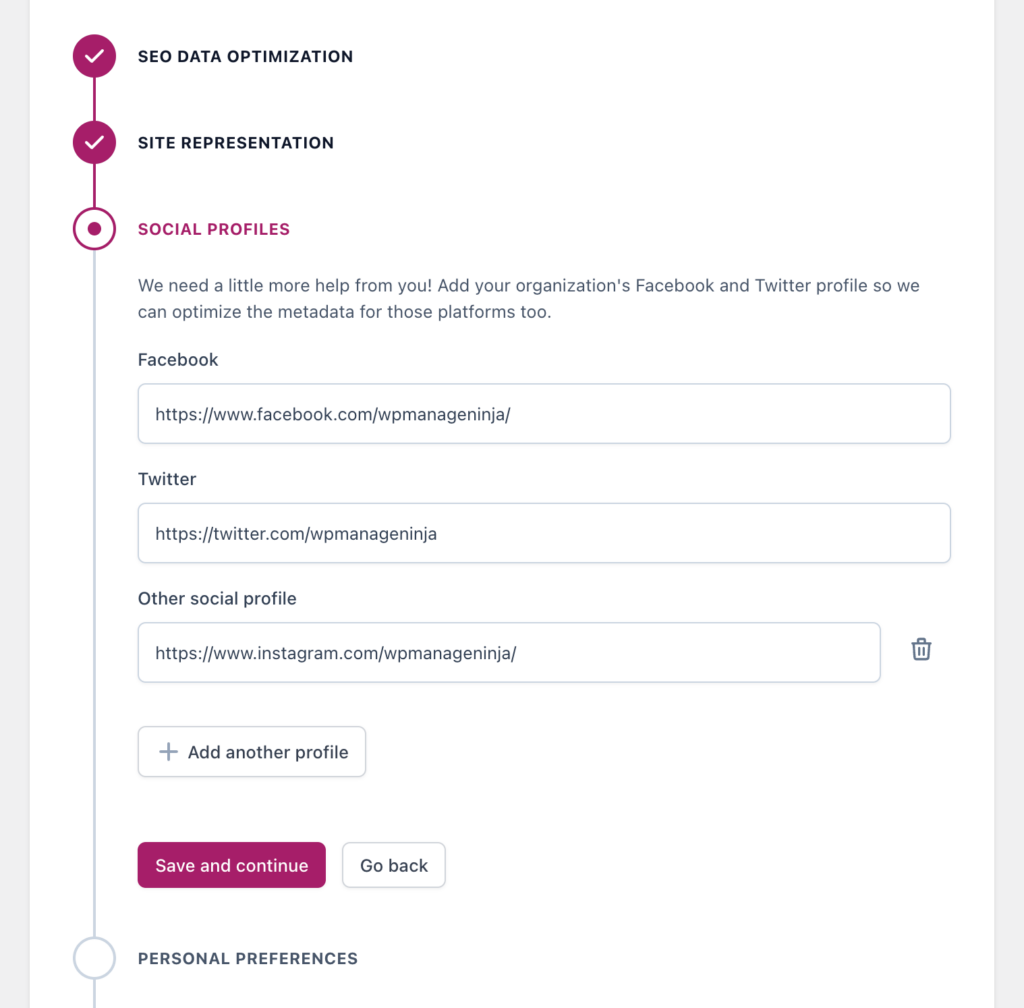
以下部分用于提供个人信息。 如果您希望 Yoast 跟踪您的网站数据以改进产品,您可以选中该按钮。 此外,您还可以订阅时事通讯。
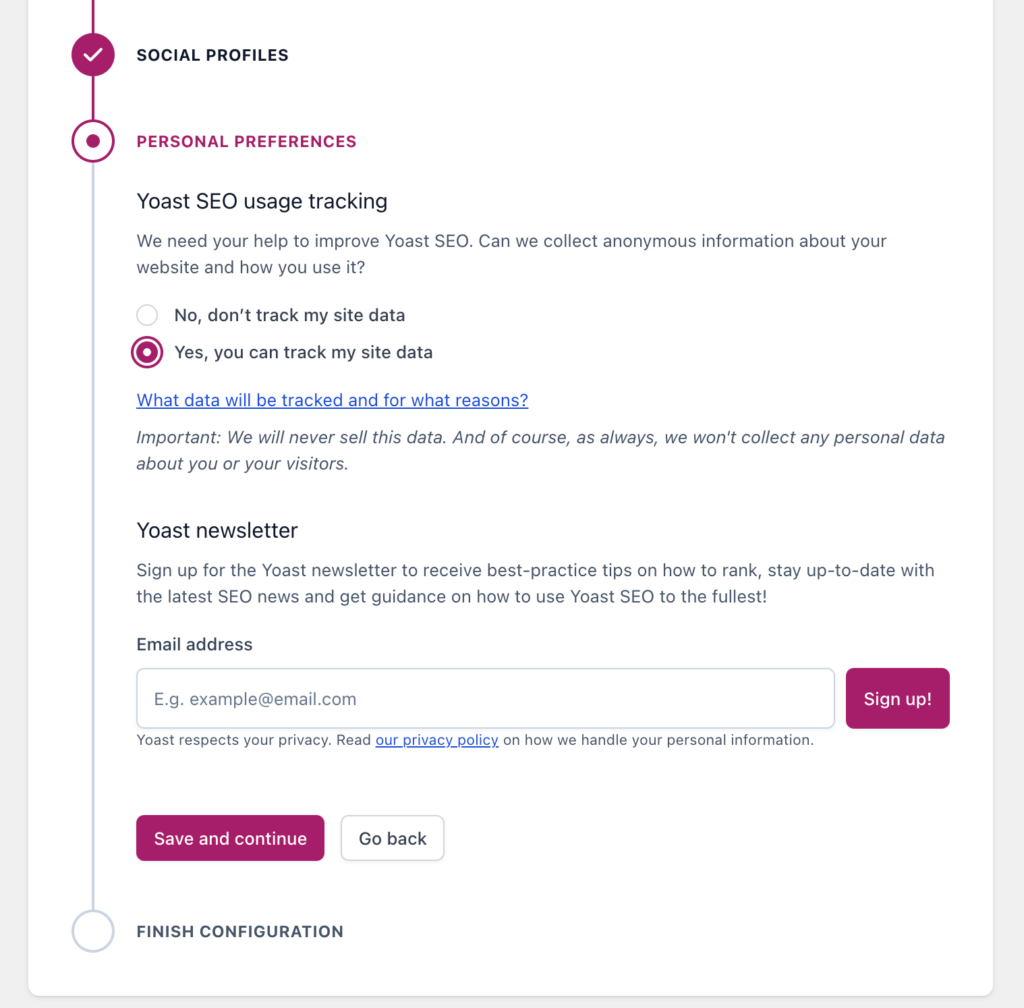
这就是设置的全部内容。 现在您可以进入仪表板。
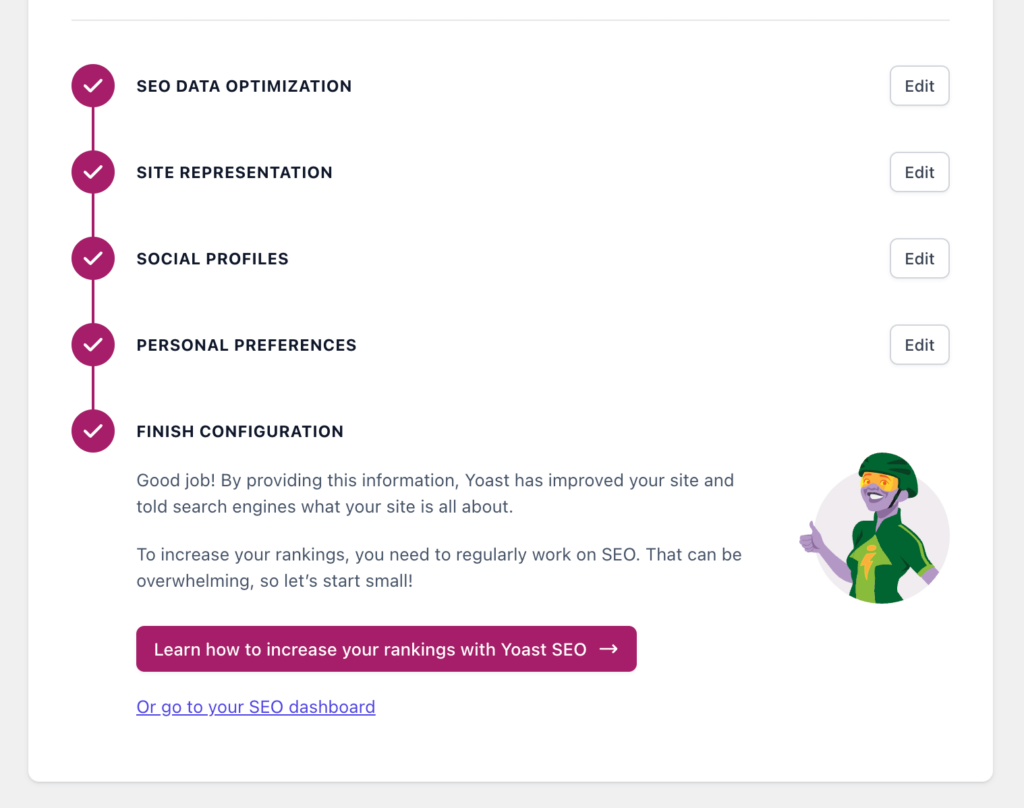
与 AIOSEO 类似,Yoast 也有高级版本。 如果您想查看它们,您将在免费插件中获得多个选项。

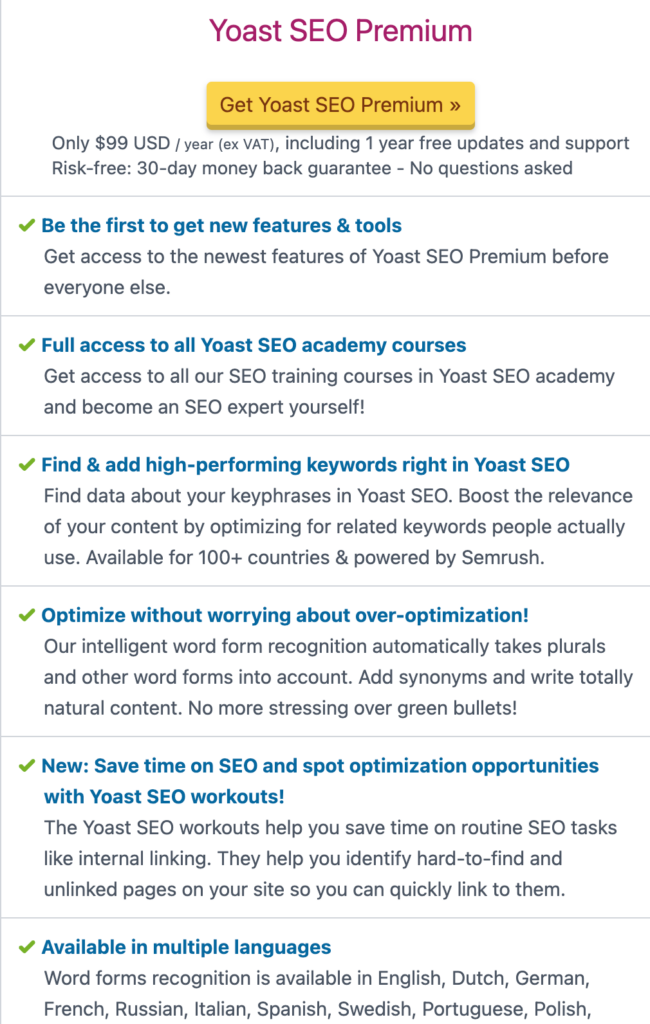
页面优化工具
让我们看看每个插件为您的内容提供的页面优化功能。 多合一 SEO 在 WordPress 编辑器的右侧边栏提供以下选项:
- 一般的
- 社会的
- 模式
- 链接助手
- 重定向
- 搜索引擎优化修改
- 先进的
在进一步讨论之前,我想让您知道,除了前两个工具:通用工具和社交工具之外,上述所有工具都对用户来说是专业的。
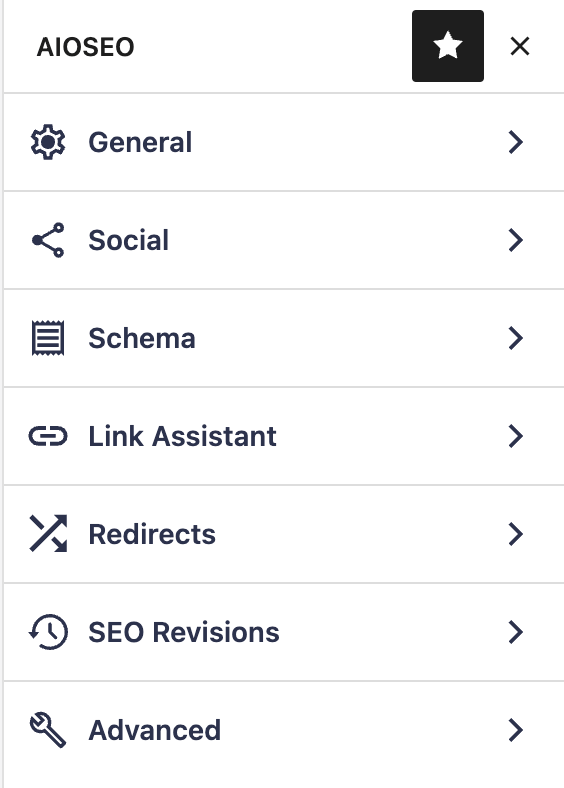
在“常规”部分下,您将获得以下选项:
编辑片段:您可以编辑标题和元描述等片段,并在此处预览它们。
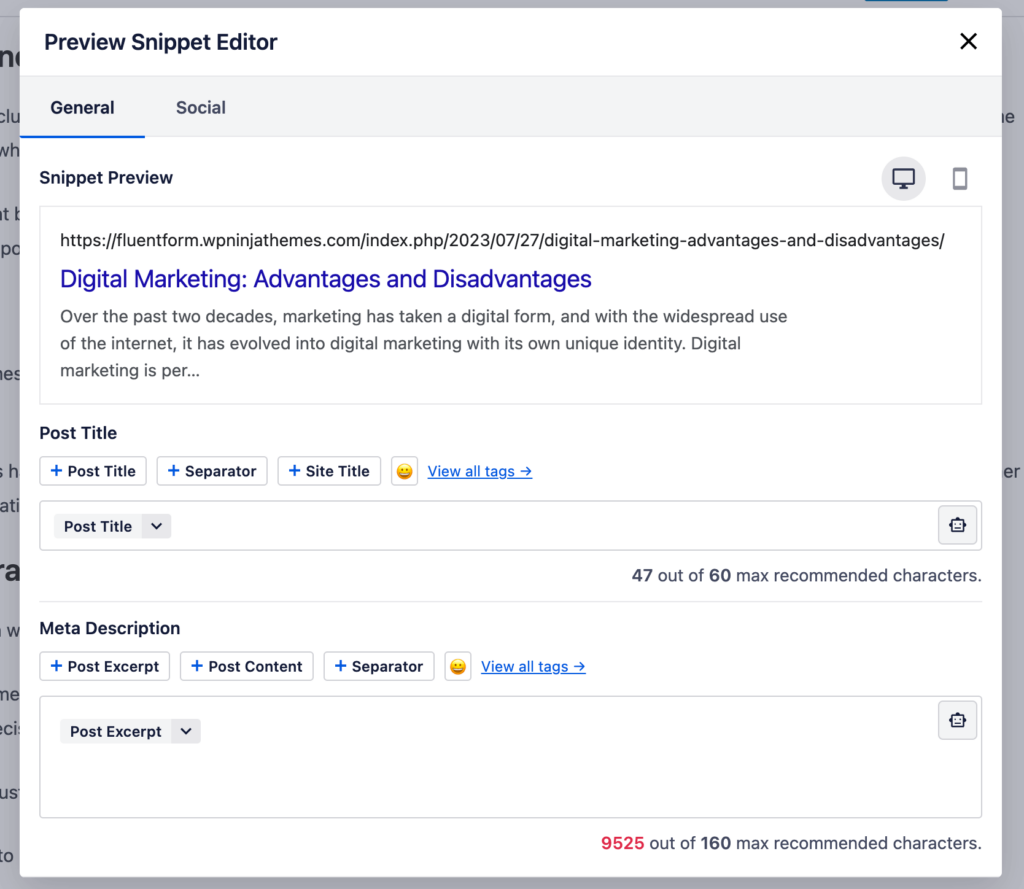
焦点关键词:免费版本中只能放置一个焦点关键词。
附加关键词:此选项适用于高级用户。
基础SEO:你会发现多个参数是否有错误,例如内容中的焦点关键词、元描述长度、内容长度、内部和外部链接等。如果你的优化满足参数,那么正确的指标就会告诉你那。
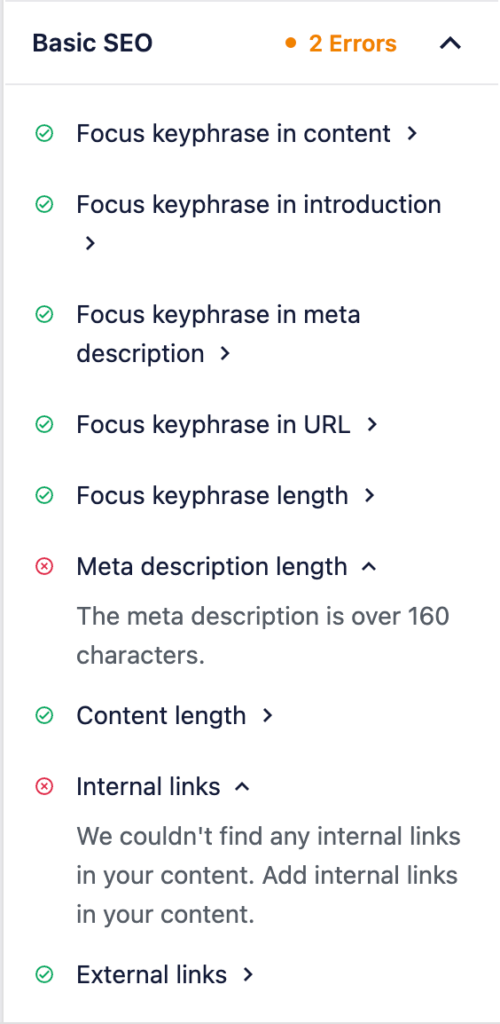
标题:此选项卡将检查 SEO 标题和标题开头是否存在焦点关键词。 此外,它还会检查您的标题是否满足最佳长度要求。
可读性:内容中的图像/视频、段落长度(如果您使用短段落)句子长度、被动语态百分比、过渡词等。
Yoast 有一个类似的侧边栏,提供 SEO 和可读性分析以及一些附加功能。
焦点关键词:您可以在此处输入主要关键词,即您想要排名的关键词。 他们有一个很好的选择来获取相关的关键短语,您可以在其中查看其他关键字变体以及它们的受欢迎程度。
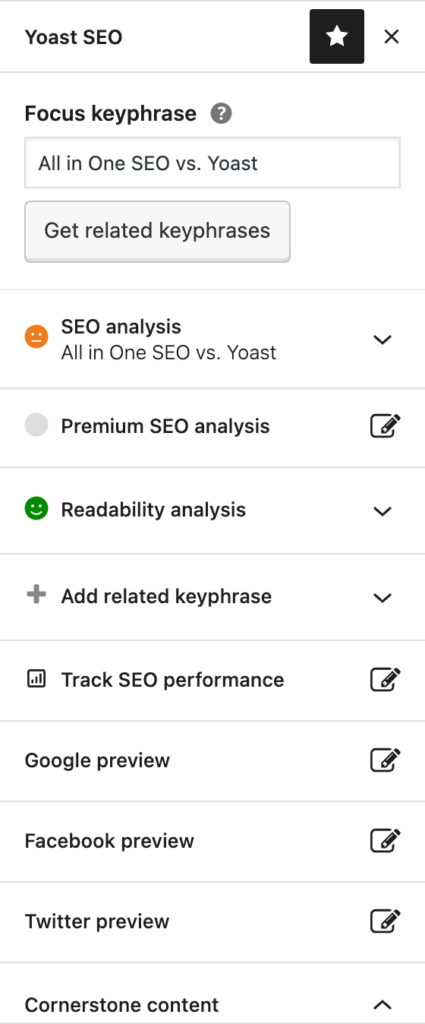
SEO 分析:他们将显示完整的分析,分为两类:问题和良好结果。 分析涵盖哪些内容?
- 关键词分布
- 内部链接
- 简介中的关键词
- 关键词密度
- 元描述长度
- 副标题中的关键词
- 出站链接
- 图片关键词
- 图片
- SEO标题中的关键词
- 关键词长度
- 以前使用过的关键词
- 文字长度
- SEO 标题宽度
可读性分析:在此选项卡下,您可以获取各种类别下的建议,例如问题、改进和良好结果。 这些是参数:
- 单词复杂度
- 副标题分布
- 被动语态
- 连续句子
- 段落长度
- 句子长度
- 过渡词
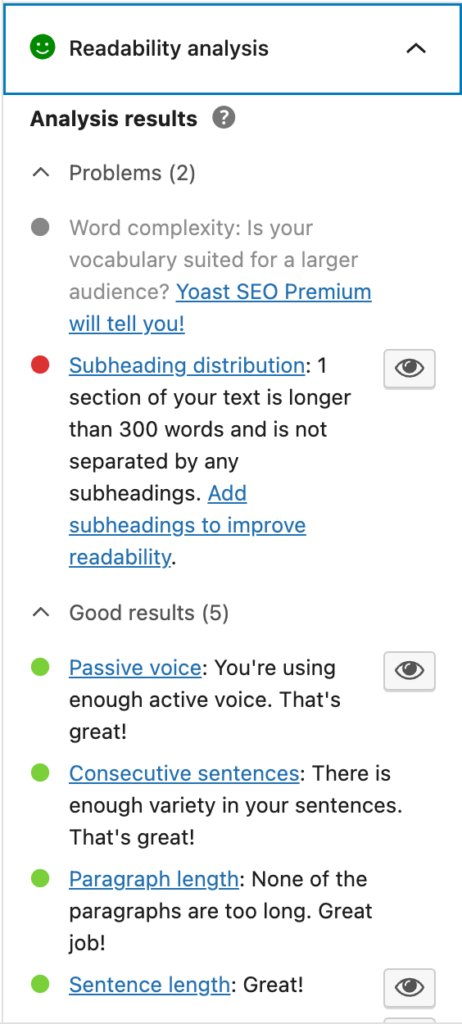
添加相关关键词:这是一项类似于 All in One SEO 的高级功能。
跟踪 SEO 性能:通过连接第三方排名跟踪工具 Wincher,您可以使用免费的 Yoast 和免费的 Wincher 跟踪每篇文章的一个关键词。
以下三个选项卡用于 Google、Facebook 和 Twitter 预览。 它们是不言自明的,所以我不打算讨论它们。
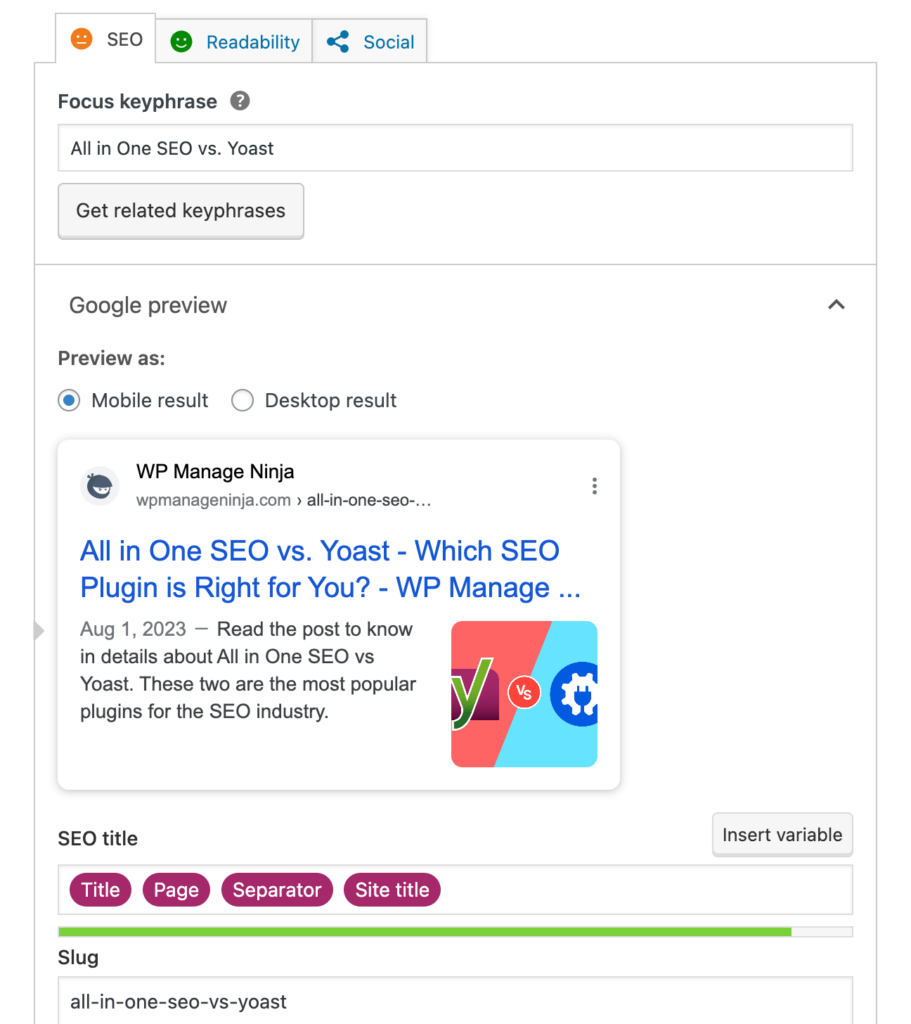
基础内容:这些文章是您网站上最重要的内容。 所以并不是每一篇文章都是特色文章。 正确的? 如果您希望将特定的一个作为基石,请打开该按钮。
见解:最后一个选项卡浮动在侧边栏上,用于获取与您的帖子相关的一些见解。 您将获得 Flesch 阅读轻松度,其中显示分数,该分数仅表明内容的阅读难易程度。 还将显示一些其他数据集,即字数和阅读时间。 对于高级用户,Yoast 提供了突出的单词来检查您的文章。
XML 站点地图生成
如果您的内容没有在 Google 中编入索引,那么您的内容再好也没有用。 当然,您将在关键字优化、可读性提高、内部链接和其他因素方面付出努力,以赢得 SERP 的竞争。 最后,你必须弄清楚如何让谷歌索引你的页面。
XML 站点地图是 Google 读取您网站的最有效方式。 多合一 SEO 和 Yoast 机器人插件轻松支持 XML 优化。
如果您还需要 RSS 站点地图,All in One SEO 也支持它。 搜索引擎发送的抓取机器人更多地检查 RSS 站点地图而不是 XML 站点地图。
这两个插件都允许用户自定义 XML 和其他站点地图,例如 Google 新闻。 然而,站点地图优化是 All in One SEO 中的一项专业功能,而您必须购买附加组件才能获得 Yoast 的功能。
社交媒体整合
社交媒体的参与度是 SEO 的关键因素,因为搜索引擎使用社交信号来确定网站的受欢迎程度。 如果您的 SEO 插件在 WordPress 仪表板内提供简单的优化,那么您的社交媒体形象将花费更少的精力。
All in One SEO 有 11 个可供集成的社交网络,您可以在 Facebook 和 Twitter 的博客文章下方看到预览。
使用 Yoast,您可以设置八个社交媒体配置文件,并在您的帖子下方查看 Facebook 和 Twitter 的预览。
正如我所说,您可以自定义 Facebook 缩略图和 Twitter 卡片,以便在发布帖子之前立即检查预览。
定价和可用计划
All in One SEO 有四种不同的计划,从每年 49.60 美元到每年 224.70 美元不等。 最低套餐适用于 1 个站点,最高套餐适用于 100 个站点。
Yoast 有一个免费插件,在 WordPress 行业中非常流行。 只需支付 99 美元/年的费用,您就可以使用他们的新功能和工具。 您可以设置多个焦点关键字,在写作时获取链接建议,最令人惊奇的是,您可以访问 Yoast SEO 学院。
Yoast 还提供五个额外的插件,您可以每年 229 美元购买。 他们有单独的视频、本地 SEO、WooCommerce 和新闻插件。 单独而言,每项费用为 79 美元/每年。
顺便说一下,所有的包都是针对单个站点的。
结论
对于 WordPress 网站来说,SEO 插件是必须的。 在 All in One SEO 与 Yoast 的战斗中,您可以选择任何人作为胜利者。 这两个插件在免费版本中提供了许多专有功能,并且在专业版包中解锁了更多高级功能。
然而,我个人最喜欢的是Yoast。 最大的原因是我习惯了它的界面和可用性。 该插件不仅用户友好,而且在免费版本中提供了许多有用的功能,这对新手来说是有益的。
Yoast 的 SEO 学院也处于领先地位,即使是免费用户也可以访问基本课程。 对于专业用户,他们可以免费访问所有课程。
话虽如此,All in One SEO 也是一个流行的老插件,近年来有了显着的改进。 如果你想去做,你就可以做到。 但请记住,他们会一路推销高级套餐,这有时会让你感到恼火。
